
zonamahasiswa.id - Halo, Sobat Zona. Apa kabar? Semoga sehat dan bahagia selalu ya. Kali ini Mimin akan membagikan cara merapikan daftar pustaka di Microsoft Word tanpa menggunakan aplikasi tambahan.
Dalam membuat daftar pustaka, terdapat beberapa hal yang harus diperhatikan, seperti font, urutan, margin, spasi, dan hanging indent. Ada yang sudah tahu belum? Oleh karena itu, yuk simak langkah-langkahnya!
Baca Juga: Cara Jitu Setting Kertas F4 Secara Permanen di Microsoft Word
Mengatur Font Daftar Pustaka
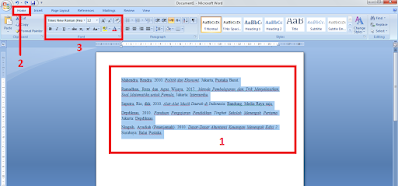
Secara umum, standar huruf yang digunakan adalah Times New Roman ukuran 12. Cara mengaturnya pun sangat mudah, tinggal masuk ke menu Home > Font.
Mengurutkan Daftar Pustaka Secara Otomatis
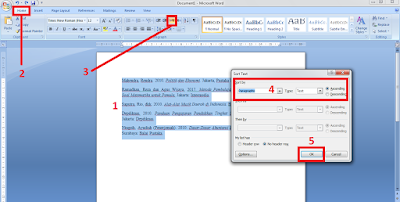
Usahakan daftar pustaka urut sesuai dengan abjad A sampai Z. Berikut caranya:
- Pertama, blok daftar pustaka
- Kemudian masuk ke menu Home > Paragraph > Sort (icon AZ)
- Lalu, muncul Sort Teks. Silahkan atur terlebih dahulu di Sort By > Paragraph, Type > Text > Ascending.
- Setelah itu, klik OK untuk menyimpan pengaturan dan daftar pustaka akan terurut secara otomatis.
Baca Juga: Hore! Dokumen di Google Drive Kini Bisa Diakses Tanpa Koneksi Internet, Begini Caranya
Mengatur Spasi Daftar Pustaka
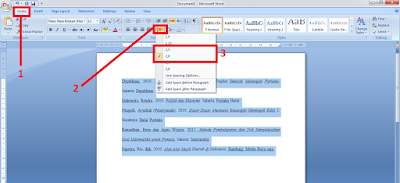
Kemudian, cara merapikan daftar pustaka yaitu dengan mengatur spasinya. Biasanya ukuran spasi yang digunakan adalah 1,5 atau 2,0. Berikut langkah-langkah mengaturnya:
- Blok semua daftar pustaka
- Selanjutnya, ke menu Home > Paragraph > Line Spacing
- Kemudian, atur spasi paragraf dengan memilih spasi 1,5 atau 2,0
- Jika sudah maka spasi daftar pustaka akan berubah secara otomatis
Membuat Daftar Pustaka Menjorok (Hanging Indent)
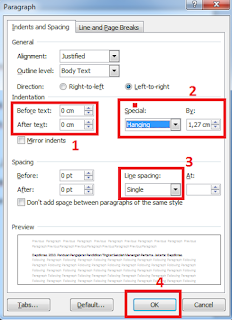
Penulisan daftar pustaka secara menjorok (Hanging Indent). Untuk ukuran standar dan biasa digunakan dalam penulisan adalah stengah inchi atau sama dengan 1,27 cm. Berikut langkah-langkahnya:
- Pertama, blok seluruh daftar pustaka
- Selanjutnya, klik kanan pilih Paragraph
- Selanjutnya, akan muncul kotak dialog yang berisi:
Before text: 0 cm
After text: 0 cm
Special: Hanging
By:Â 1,27 cm
Line Spacing: Single
Kalau sudah, klik OK.
Cara Merapikan Daftar Pustaka di Microsoft Word, Mudah dan Nggak Pakai Aplikasi Tambahan!
Itulah ulasan Mimin mengenai cara merapikan daftar pustaka pada Microsoft Word tanpa menggunakan aplikasi tambahan. Jangan lupa dicoba ya!
Semoga ulasan ini bermanfaat. Jangan lupa untuk terus mengikuti informasi seputar mahasiswa dan dunia perkuliahan serta aktifkan notifikasinya ya. Sampai jumpa!
Baca Juga: 5 Situs Recommended untuk Menampilkan Karya bagi Mahasiswa DKV
Komentar
0










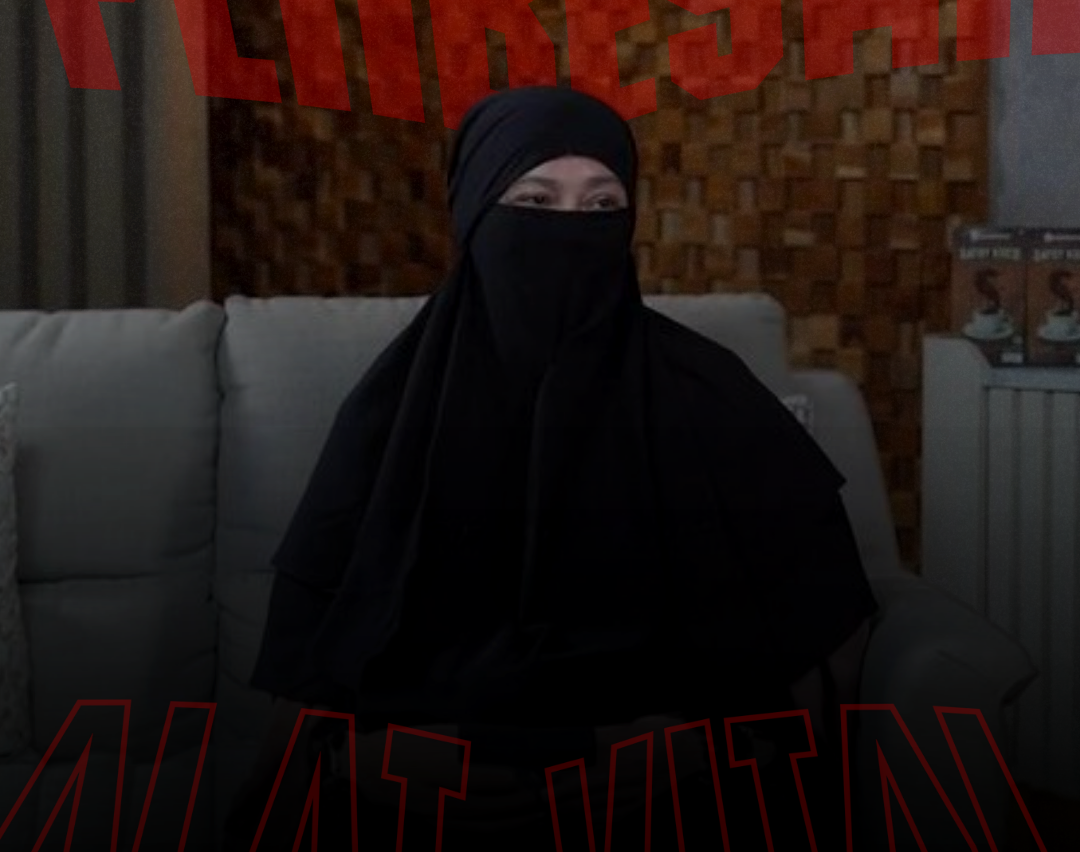
.png)



















